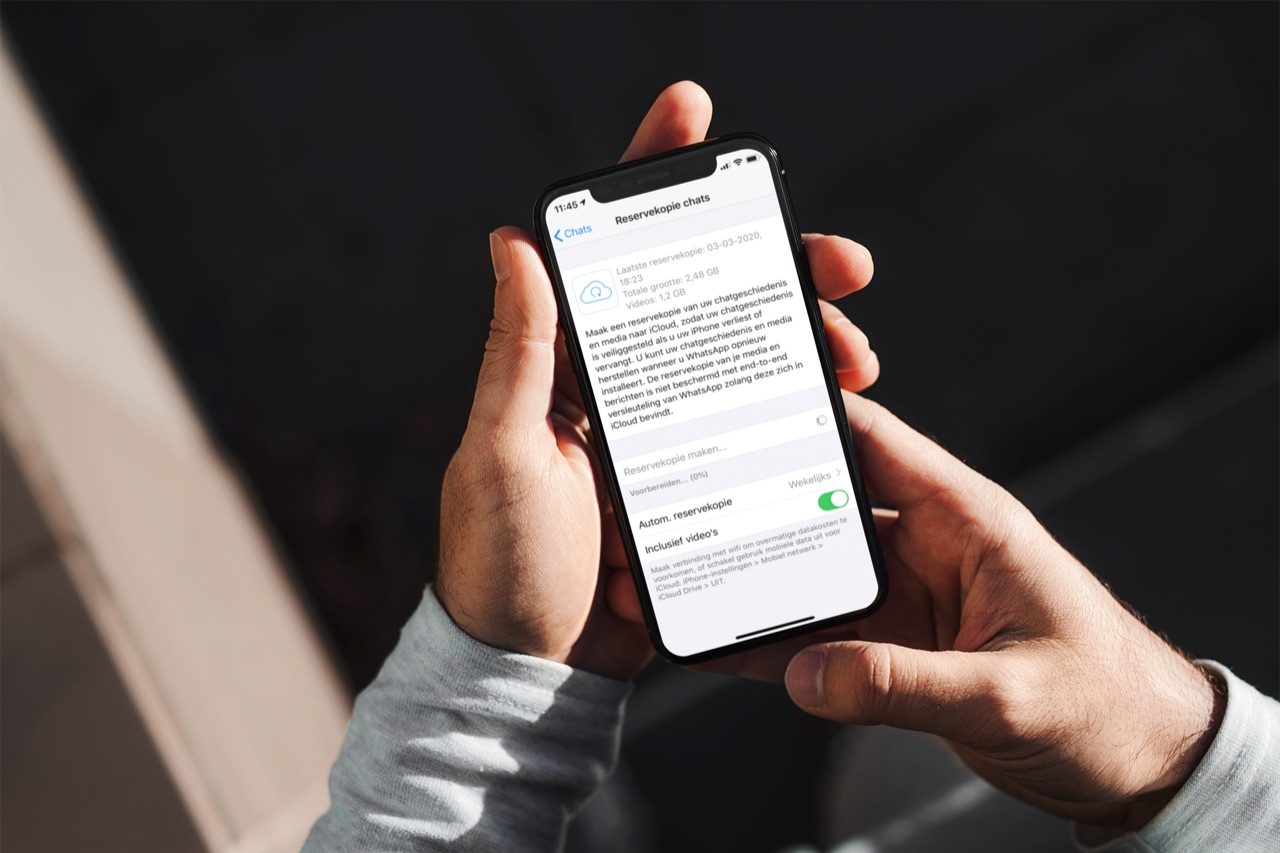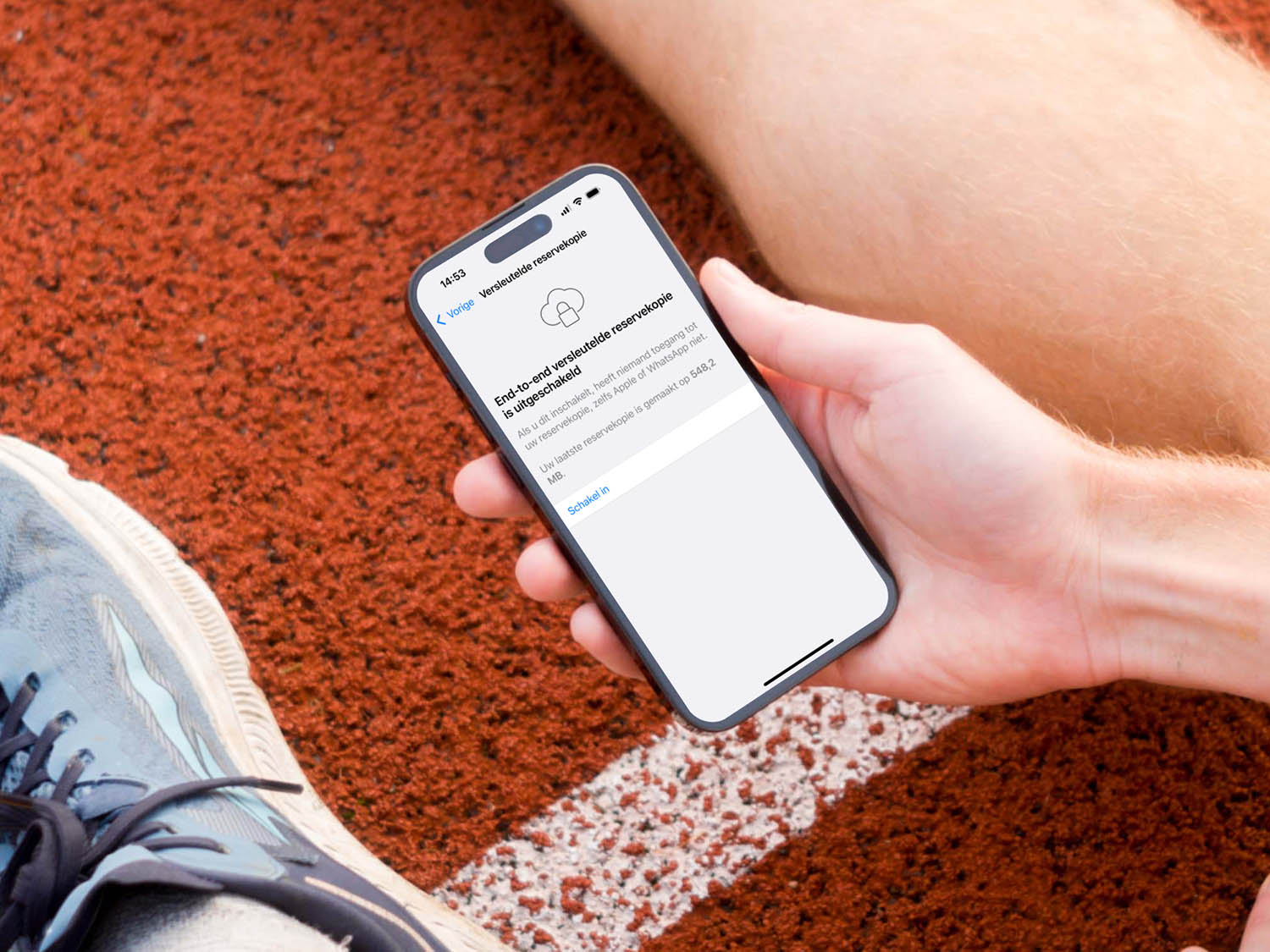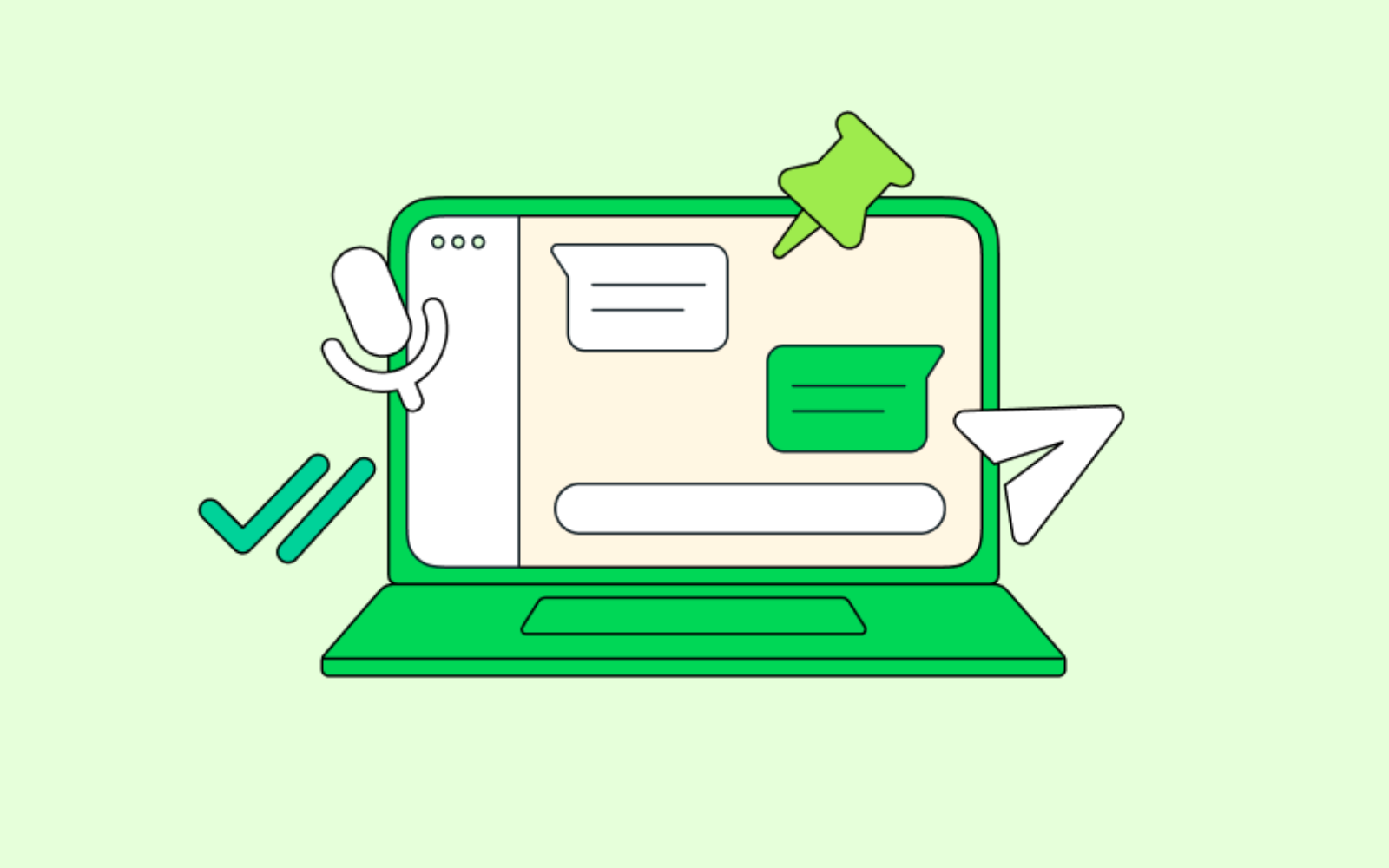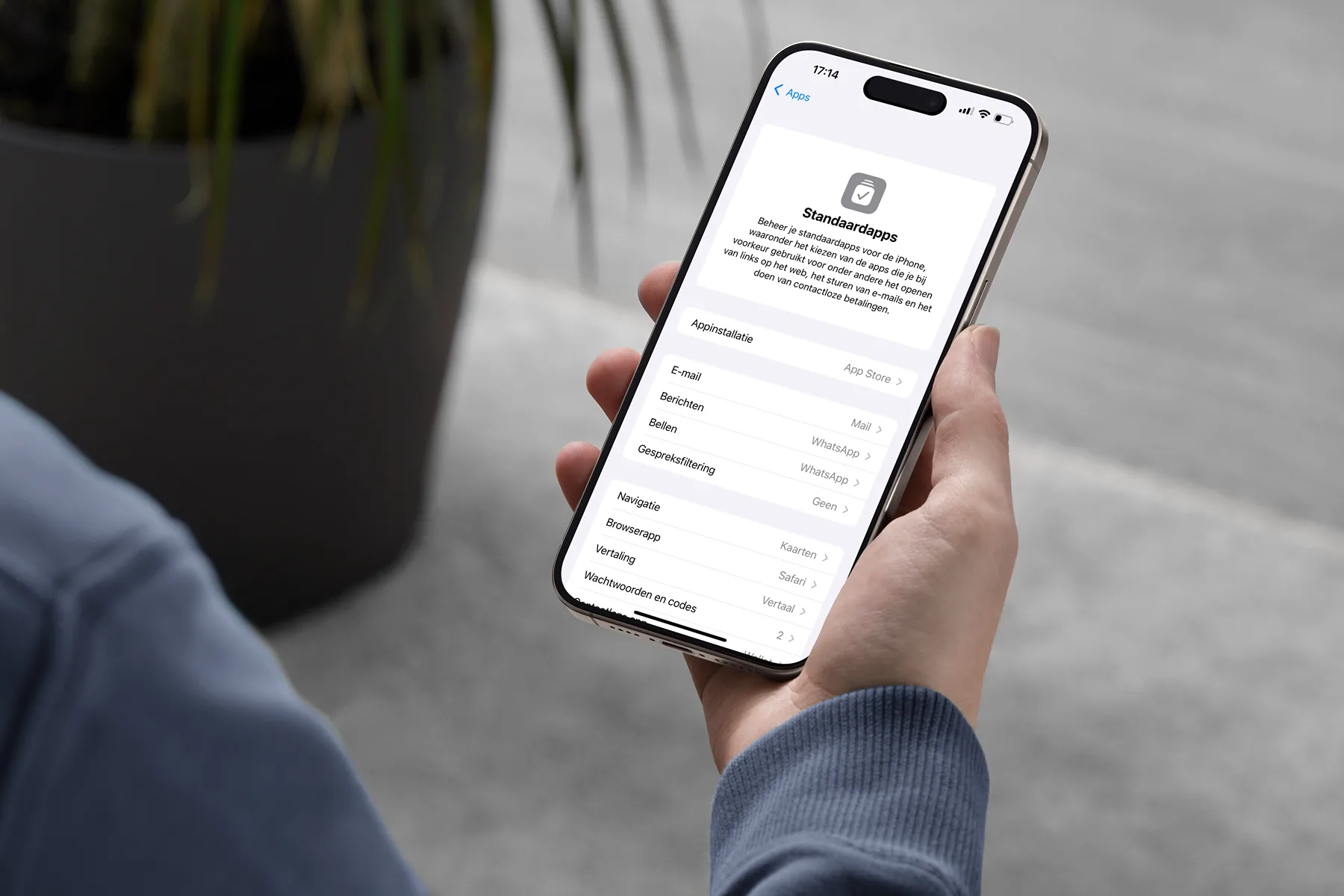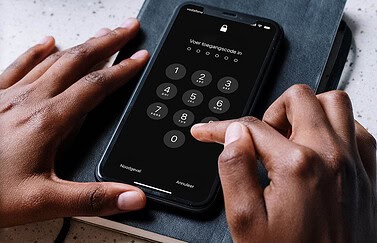WhatsApp gebruikt op de iPhone al een tijdlang end-to-end encryptie van de berichten die je naar anderen stuurt. Dit gold in het verleden niet voor backups, maar sinds 2021 worden ook die volledig versleuteld bij het maken van backups. In dit artikel lees je hoe het zit met de beveiliging van WhatsApp-backups.
WhatsApp backup beveiliging in iCloud
Zodra je in WhatsApp een backup maakt, kun je als iPhone-gebruiker niet kiezen waar deze backup opgeslagen wordt. WhatsApp maakt altijd gebruik van je iCloud-opslag en dat neemt daarom ook ruimte in beslag op je account. Het maken van een backup gebeurt automatisch en je kan zelf kiezen hoe vaak WhatsApp dit doet. In onze aparte tip lees je precies hoe je een WhatsApp-reservekopie maakt.
De end-to-end-encryptie van WhatsApp geldt voor alle vormen van communicatie, dus voor berichten, foto’s, video’s, audioberichten, (video)gesprekken en meer. Daarnaast kun je je backups end-to-end versleutelen.
WhatsApp-backup met encryptie inschakelen
Om encryptie toe te voegen aan je WhatsApp-backup, doe je het volgende:
- Open WhatsApp en ga naar Instellingen > Chats.
- Tik op Reservekopie chats.
- Onderaan staat een knop End-to-end versleutelde reservekopie. Tik hierop.
- Tik in het volgende scherm op Schakel in.
- Kies nu de manier hoe je backup wil versleutelen: met een eigen wachtwoord of met een gegenereerde versleutelingscode. Een eigen wachtwoord is wat eenvoudiger. Tik op Stel wachtwoord in om dit in te stellen.
- Voer een wachtwoord in. Deze moet bestaan uit minimaal 6 tekens en 1 letter bevatten. Tik op Volgende en voer het wachtwoord nogmaals in ter controle. Je kan ook een wachtwoordenapp gebruiken om een extra sterk wachtwoord te laten maken.
- In het volgende scherm wordt uitgelegd dat WhatsApp de backup op de achtergrond gaat versleutelen. Dit kan even duren, maar zodra dit afgerond is kun je WhatsApp weer gebruiken. Tik op Maak.
Na het toepassen van de end-to-end versleuteling, is je backup veiliger en kan niemand met toegang tot je account in de backup gluren of deze onderscheppen en uitlezen.
Je kunt dus zelf een wachtwoord kiezen voor je backup. Dit wachtwoord wordt niet automatisch ergens opgeslagen, dus zorg ervoor dat je hem onthoudt. WhatsApp biedt ook de optie om een 64-bit beveiligingssleutel in te stellen. Bewaar deze sleutel goed zodra je hem krijgt. Het is niet mogelijk om op een ander toestel jouw backup terug te zetten zonder je wachtwoord.
Apple’s iCloud-backups zijn niet versleuteld
iCloud maakt standaard ook een backup van je WhatsApp-gegevens als onderdeel van de iCloud-backup. In feite zijn er dus twee backups van WhatsApp: eentje direct via WhatsApp (zoals hierboven omschreven) en als onderdeel van je iCloud-backup. Om ruimte te besparen kun je WhatsApp in je iCloud-backup uitschakelen. Deze is bovendien niet versleuteld, dus het is beter om deze backup uit te schakelen.
Dit doe je zo:
- Ga naar de Instellingen-app en tik op je naam, gevolgd door iCloud.
- Tik op Beheer opslag.
- Tik nu op Reservekopiën. Let op: tik nu niet op de knop van WhatsApp.
- Selecteer je huidige toestel. Wacht tot alle gegevens geladen zijn.
- Zet de schakelaar bij WhatsApp uit. Tik eventueel eerst op Toon alle apps.
Wat kan ik zelf doen om de beveiliging te verbeteren?
De end-to-end encryptie voor backups van WhatsApp dien je zelf in te schakelen, zoals we hierboven hebben uitgelegd. Heb je hier meer hulp bij nodig, lees dan onze tip over WhatsApp backups. In dit proces zal WhatsApp een nieuwe backup maken die meteen versleuteld is.
We vertellen ook welke stappen je kan nemen om WhatsApp beter te beveiligen. Daarmee voorkom je dat anderen toegang krijgen tot jouw gegevens. Zo kan je Touch ID of Face ID voor WhatsApp instellen. Krijgt iemand toegang tot jouw ontgrendelde iPhone, dan kan hij of zij niet door je gesprekken bladeren.
Lees meer over de privacy en beveiliging van WhatsApp of check ons grote WhatsApp tips-overzicht om nog meer ideeën te krijgen hoe je het maximale uit de chatdienst kunt krijgen.
Taalfout gezien of andere suggestie hoe we dit artikel kunnen verbeteren? Laat het ons weten!
WhatsApp is de populaire berichtendienst, die bijna iedere Nederlander op zijn of haar smartphone heeft staan. Hier vind je alles over WhatsApp op een rijtje: van berichten verwijderen, gesprekken archiveren, je privacy goed instellen en op de desktop gebruiken tot de betekenis van de gekleurde vinkjes, groepsgesprekken voeren en een hele WhatsApp-community opzetten. Check ook de beste WhatsApp-tips.

- Alles over WhatsApp op de iPhone
- Het ultieme WhatsApp tipsoverzicht
- Zo gebruik je WhatsApp op de desktop
- Zo gebruik je WhatsApp op de iPad
- WhatsApp-account beveiligen met tweestaps
- WhatsApp chats archiveren, wissen of verwijderen
- WhatsApp gesprekken overzetten
- WhatsApp-chats exporteren
- Ongewenste personen blokkeren in WhatsApp
- Werkt WhatsApp nog op mijn (oudere) iPhone?
- WhatsApp beveiligen op 4 manieren